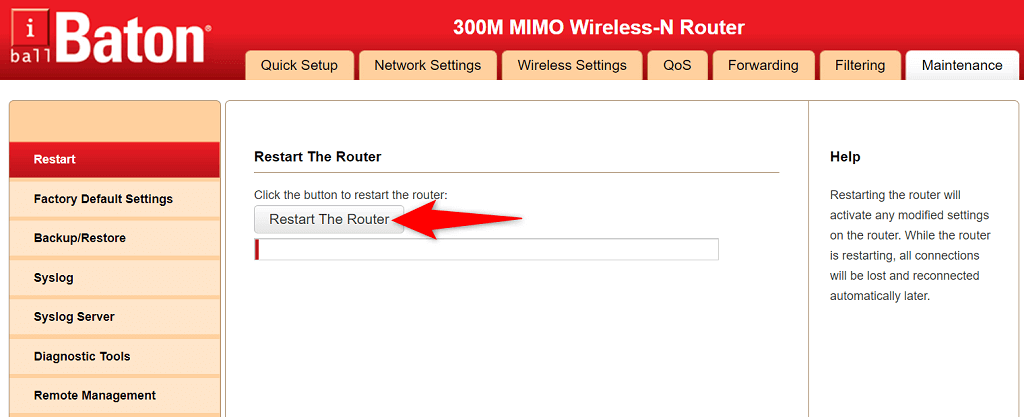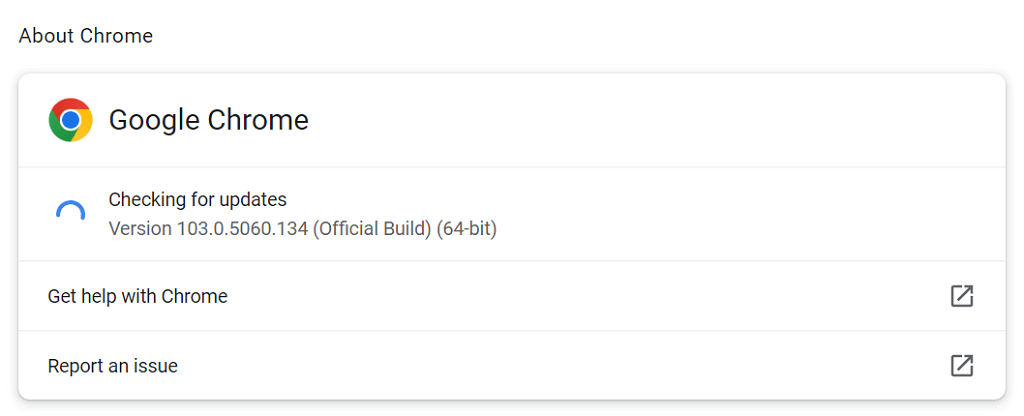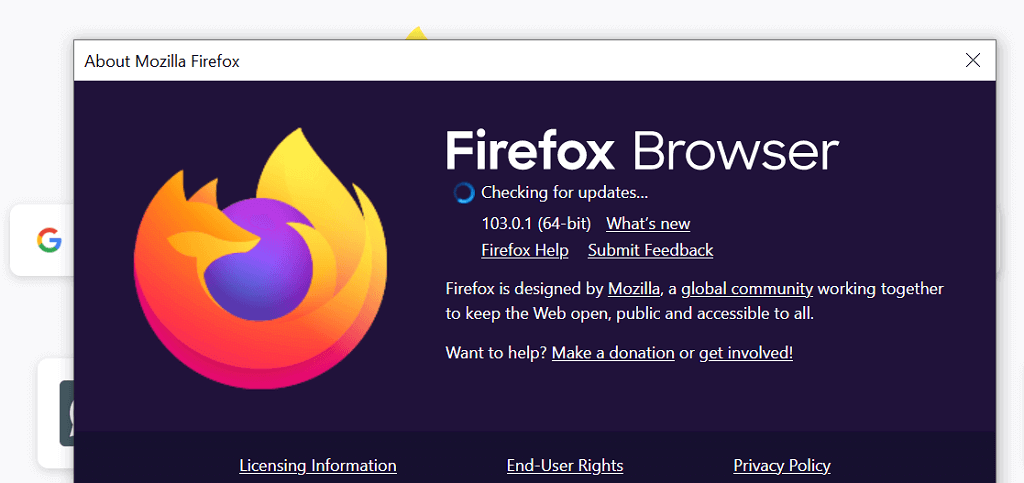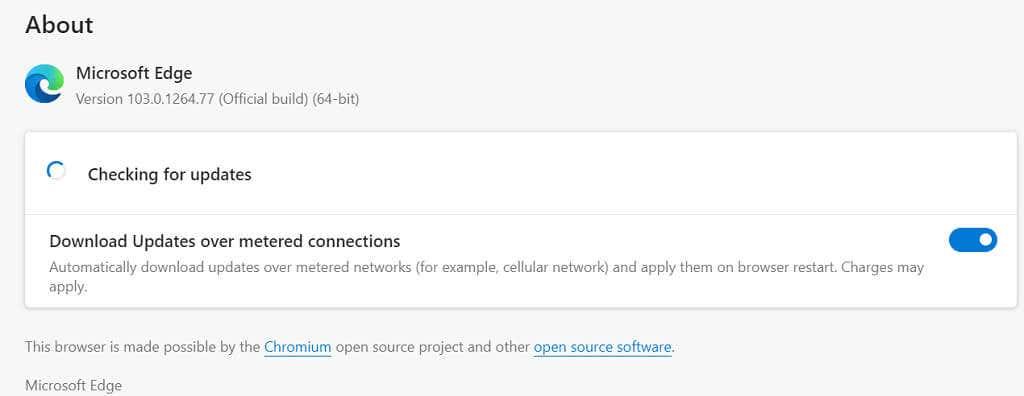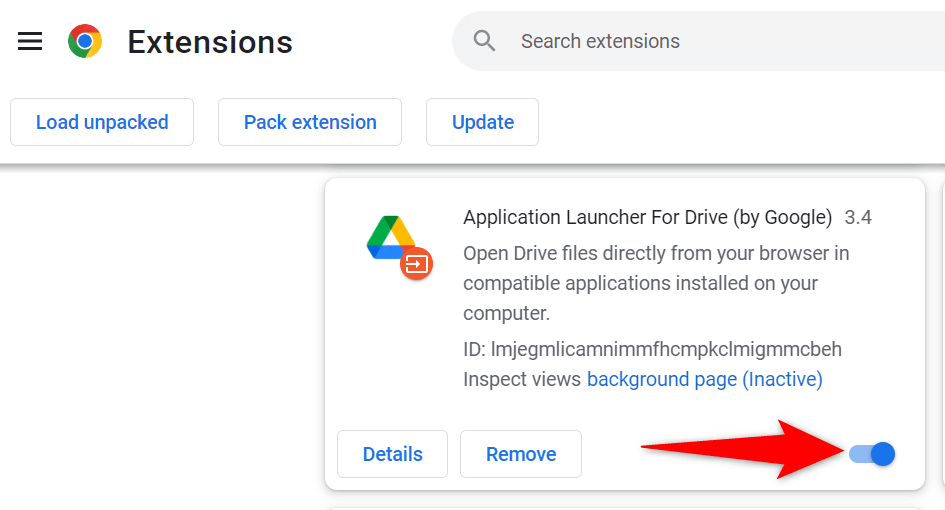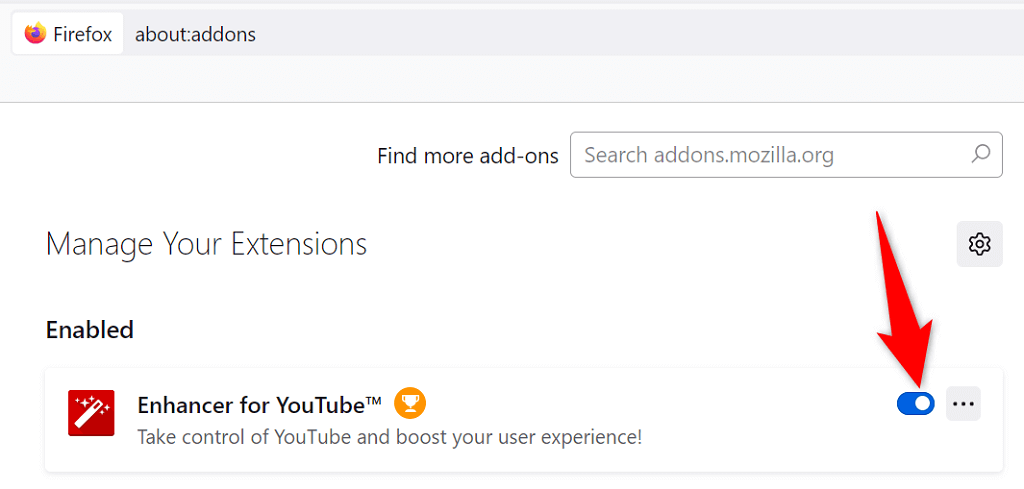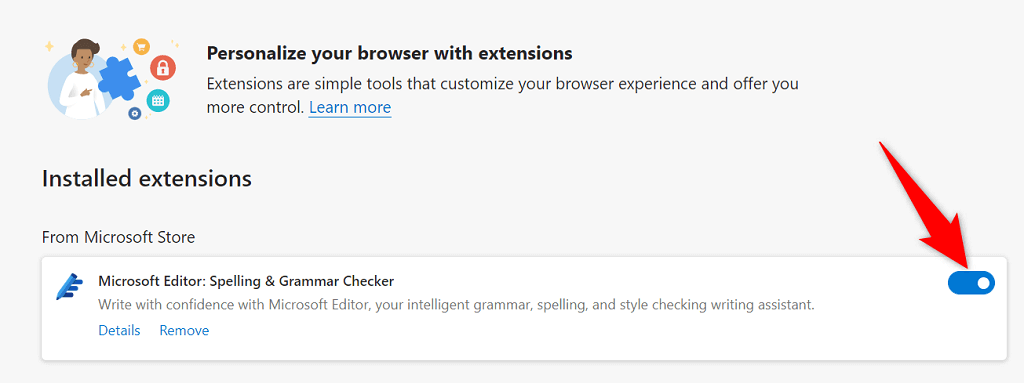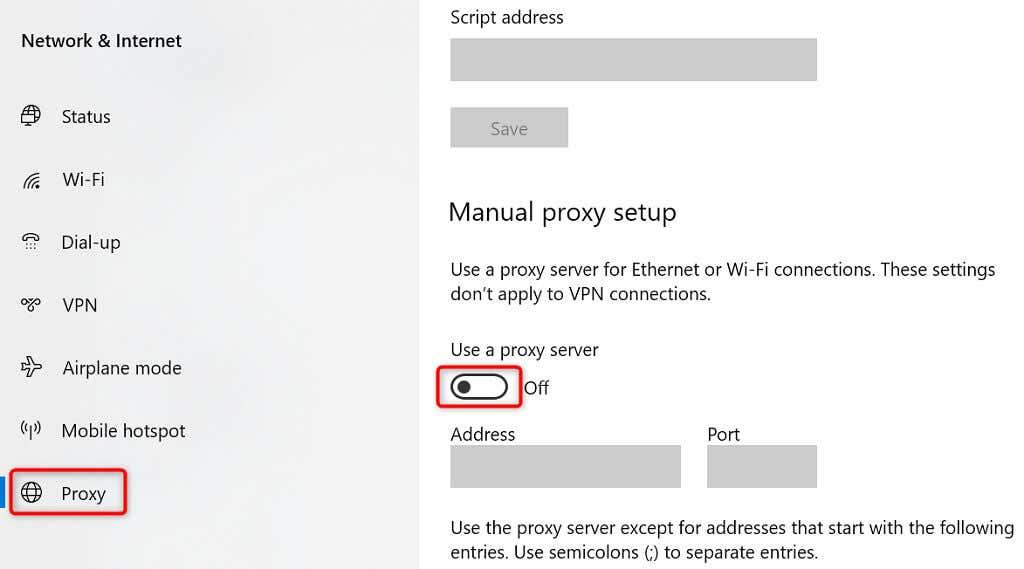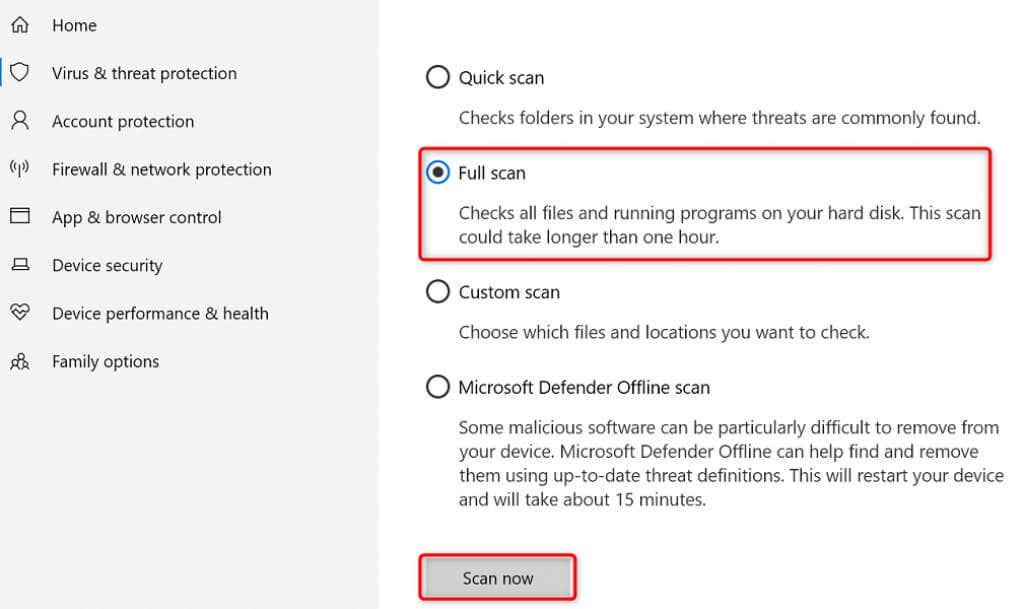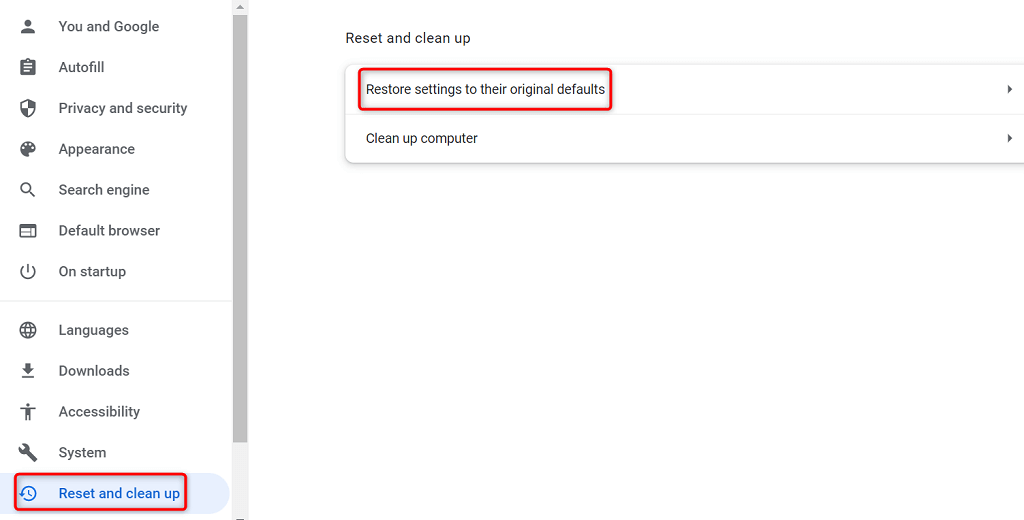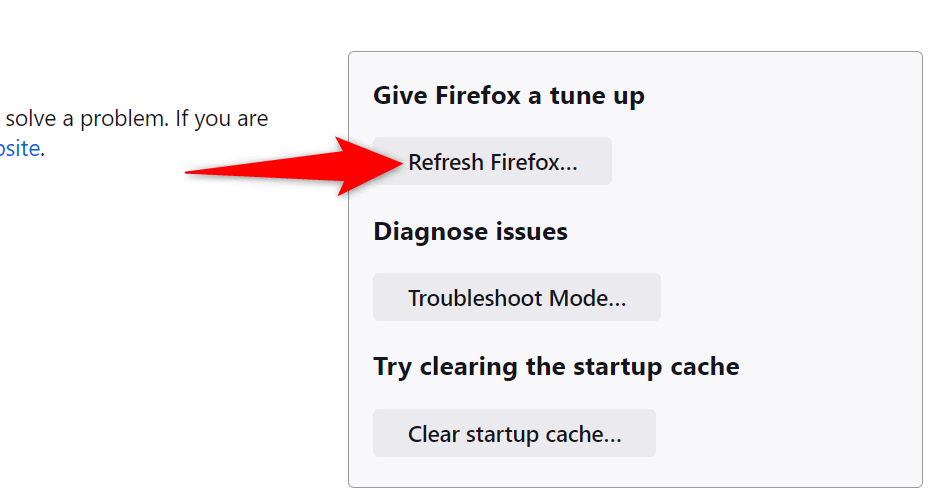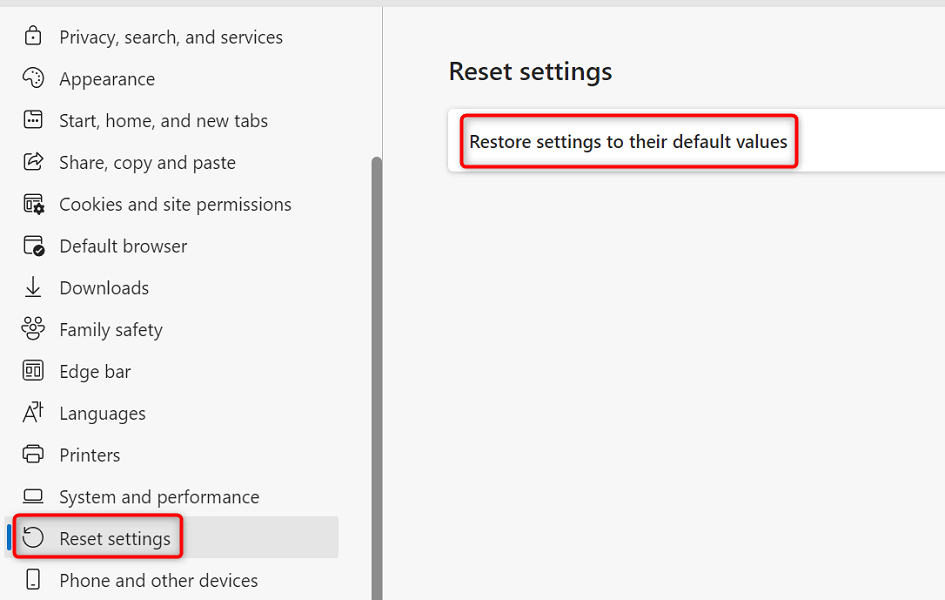Гоогле-ова реЦАПТЦХА омогућава веб локацијама да смање нежељену пошту тако што од корисника захтева да докажу да нису роботи. Ако ова услуга не ради за сајт, не можете да наставите са подношењем обрасца јер вам сајт неће дозволити да напредујете. У овом водичу ћемо вам показати како да поправите реЦАПТЦХА тако да ваше слање обрасца буде успешно.
Најчешћи разлог зашто реЦАПТЦХА не ради је тај што Гоогле сматра вашу ИП адресу сумњивом . Други узроци укључују застареле веб претраживаче, неисправне екстензије прегледача, забрањене ВПН сервере и још много тога.

Поново покрените рутер
Осим ако то изричито не затражите, ваш провајдер интернет услуга (ИСП) вам додељује динамичку ИП адресу сваки пут када се повежете на интернет. Ако је ваша тренутна ИП адреса забрањена од стране реЦАПТЦХА, можете добити нову и јединствену ИП адресу поновним покретањем рутера.
Начин на који то радите зависи од вашег модела рутера. Код већине рутера можете приступити страници са подешавањима рутера у веб прегледачу, отворити одељак Одржавање или слично и изабрати опцију поновног покретања да бисте поново покренули рутер.
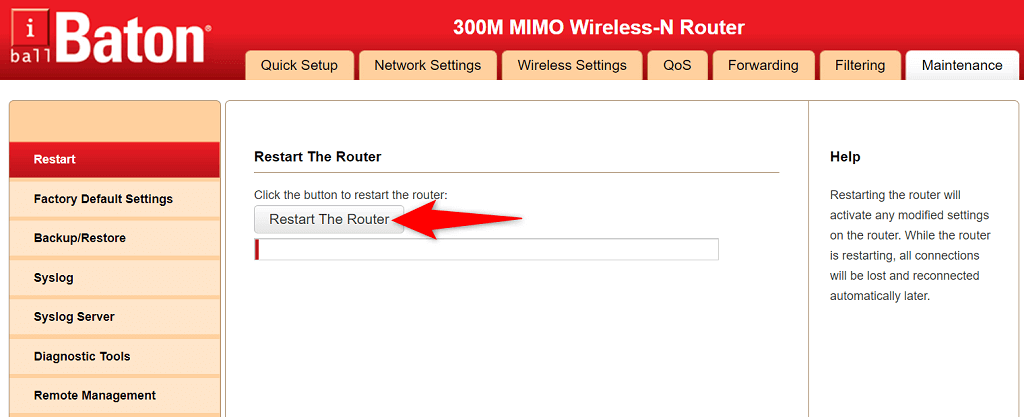
За све остале рутере, можете користити прекидач утичнице да бисте искључили и укључили рутер.
Када то урадите, приступите истој веб страници и покушајте да пошаљете образац са којим сте имали проблема. Овај пут би ваша пријава требала проћи без проблема.
Ажурирајте своју верзију веб претраживача
Застарели веб прегледач може да изазове многе проблеме, укључујући Гоогле-ову услугу реЦАПТЦХА. Требало би да ажурирате прегледач на најновију верзију и видите да ли то решава проблем.
Лако је ажурирати већину прегледача , укључујући Гоогле Цхроме, Мозилла Фирефок и Мицрософт Едге.
Ажурирајте Цхроме
- Отворите Цхроме , изаберите три тачке у горњем десном углу и изаберите Помоћ > О Гоогле Цхроме -у .
- Дозволите Цхроме-у да пронађе и инсталира ажурирања.
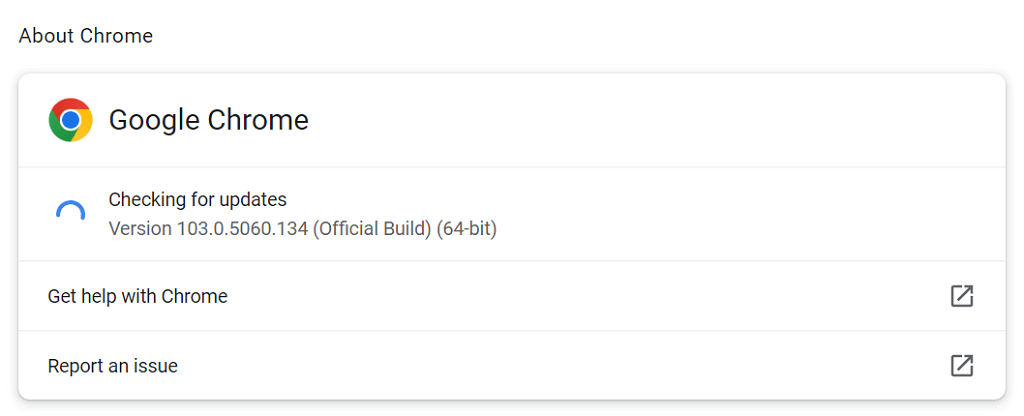
- Поново покрените Цхроме да бисте применили ажурирања.
Ажурирајте Фирефок
- Отворите Фирефок , изаберите три хоризонталне линије у горњем десном углу и изаберите Помоћ > О Фирефок -у .
- Нека Фирефок пронађе и инсталира ажурирања.
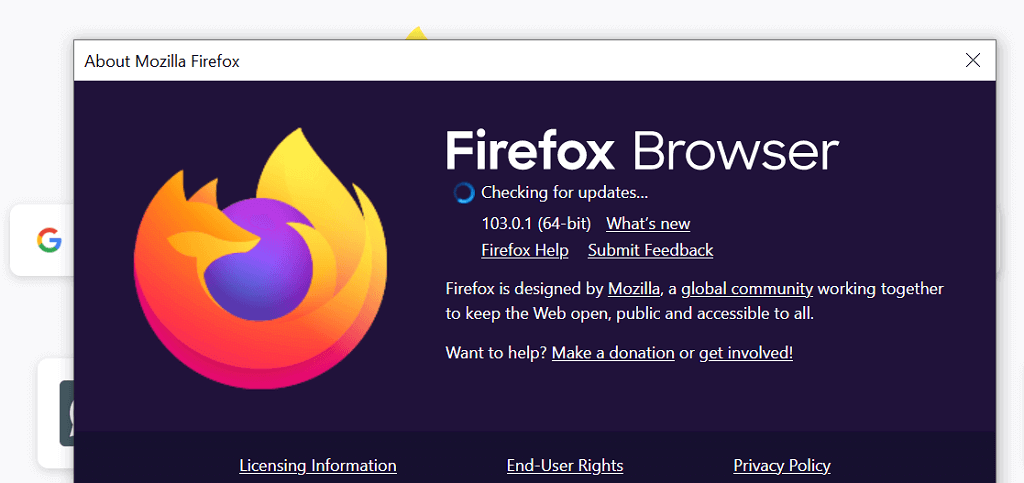
- Затворите и поново отворите Фирефок .
Упдате Едге
- Приступите Едге -у, изаберите три тачке у горњем десном углу и изаберите Помоћ и повратне информације > О Мицрософт Едге -у .
- Сачекајте да Едге пронађе и инсталира ажурирања.
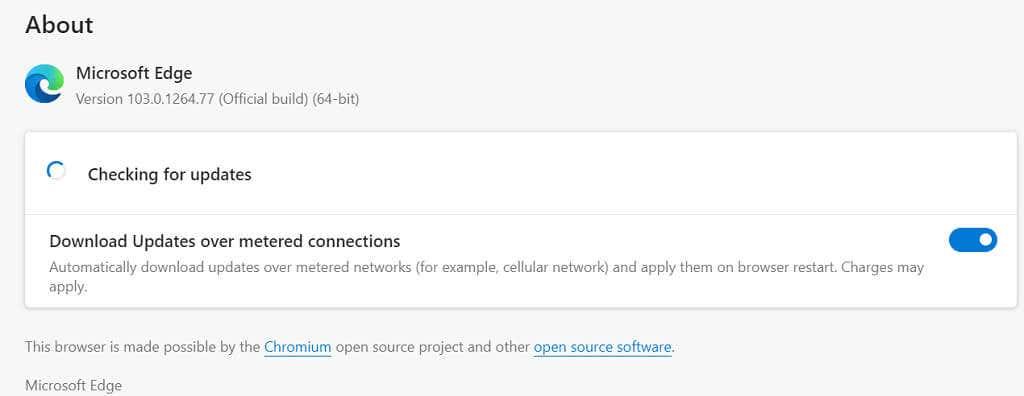
- Затворите и поново покрените Едге .
Деактивирајте екстензије вашег веб претраживача
Можете да добијете више од својих веб прегледача коришћењем различитих екстензија . Понекад, међутим, један или више ових додатака ометају основне функције прегледача, узрокујући различите проблеме.
Ваш проблем са реЦАПТЦХА може бити резултат неисправног проширења. У том случају, онемогућите своје екстензије и погледајте да ли можете да пошаљете онлајн обрасце са омогућеном реЦАПТЦХА.
Искључите проширења у Цхроме-у
- Изаберите три тачке у горњем десном углу Цхроме -а и изаберите Још алата > Екстензије .
- Искључите прекидаче за своје екстензије.
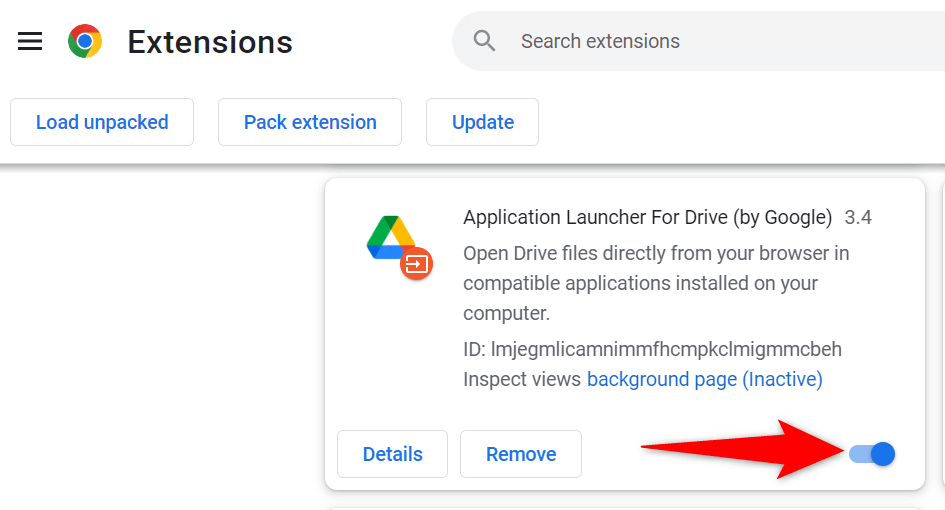
- Освежите веб страницу која садржи реЦАПТЦХА.
Онемогућите екстензије у Фирефок-у
- Изаберите три хоризонталне линије у горњем десном углу и изаберите Додаци и теме .
- Онемогућите екстензије приказане на екрану.
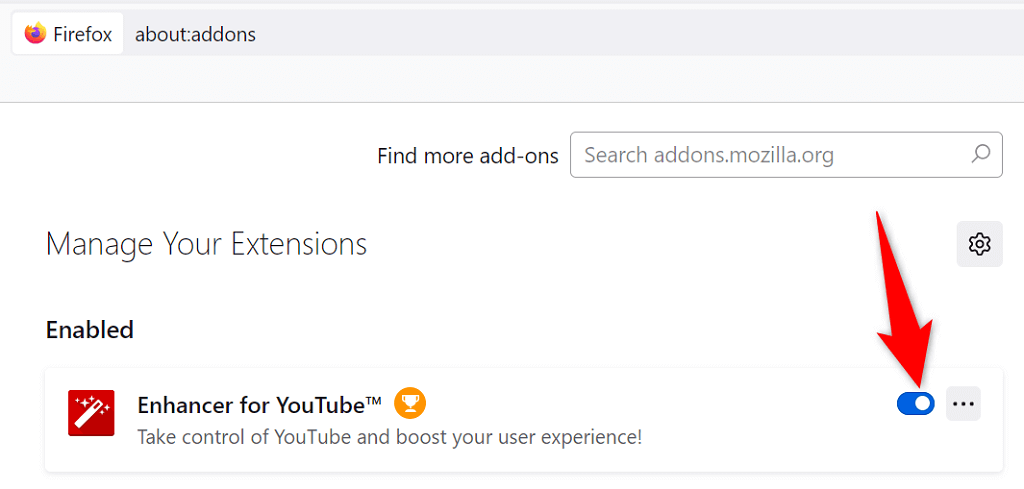
- Поново учитајте своју реЦАПТЦХА страницу.
Деактивирајте екстензије у Едге-у
- Унесите следеће у адресну траку Едге и притисните Ентер :
едге://ектенсионс/
- Искључите приказане екстензије.
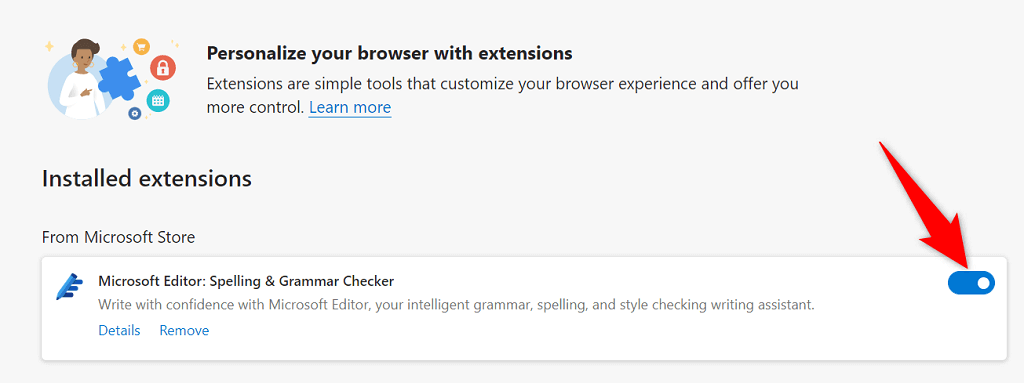
- Освежите веб страницу која садржи реЦАПТЦХА.
Онемогућите свој ВПН
Ваша ВПН апликација преноси ваше податке преко сервера треће стране. Ако Гоогле сматра да је тај сервер злонамеран, ваши реЦАПТЦХА захтеви могу бити блокирани. У овом случају, можете привремено да онемогућите ВПН да бисте послали своје обрасце.
У већини ВПН апликација можете да изаберете главно дугме за покретање/паузу да бисте омогућили и онемогућили ВПН услугу. Алтернативно, можете покушати да промените сервер да бисте видели да ли то чини да реЦАПТЦХА функционише.
Ако се ваш проблем реши искључивањем ВПН-а, можда ћете морати да користите нови ВПН сервер или промените свог ВПН провајдера да бисте избегли суочавање са истим проблемом у будућности.
Искључите проки услугу вашег рачунара
Када наиђете на проблеме са мрежом као што је реЦАПТЦХА, вреди искључити проки сервер вашег рачунара да бисте видели да ли то решава проблем. Ваш прокси сервер можда омета ваше сесије прегледања, због чега цаптцха не ради.
- Отворите Подешавања на свом Виндовс рачунару притиском на Виндовс + И.
- Изаберите Мрежа и Интернет у подешавањима.
- Изаберите Прокси са бочне траке са леве стране.
- Искључите опцију Користи прокси сервер са десне стране.
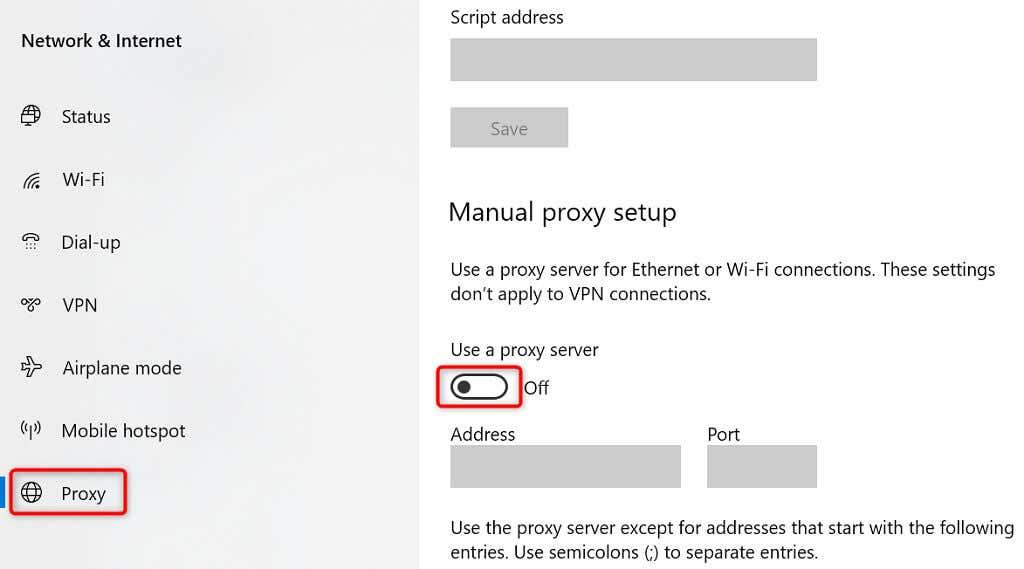
- Приступите веб страници која садржи реЦАПТЦХА у свом веб претраживачу.
Покрените пуну проверу вируса на рачунару
Рачунар заражен вирусом показује различите симптоме, због чега услуге као што је реЦАПТЦХА не функционишу у потпуности. Један од начина да решите овај проблем је да покренете потпуну проверу вируса и уклоните све вирусе са рачунара.
У оперативном систему Виндовс можете да користите уграђени антивирусни софтвер да бисте се решили свих вируса и малвера.
- Отворите Старт , пронађите Виндовс безбедност и изаберите ту апликацију у резултатима претраге.
- Изаберите Заштита од вируса и претњи .
- Изаберите Опције скенирања .
- Омогућите Потпуно скенирање и изаберите Скенирај сада .
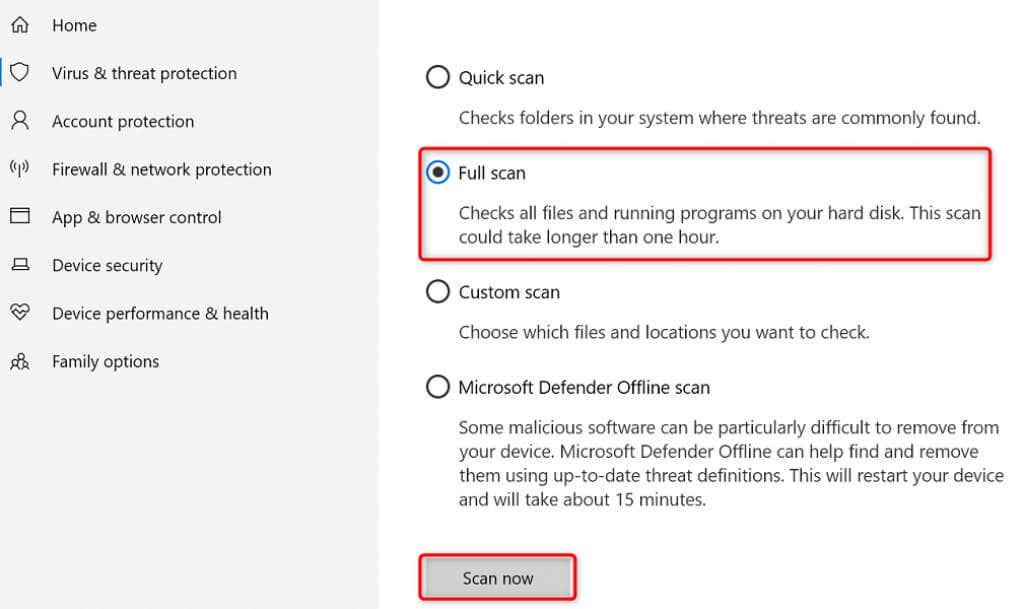
- Поново покрените рачунар када се скенирање заврши.
Ресетујте свој веб претраживач
Ако се ваша реЦАПТЦХА грешка настави, ваш веб прегледач може имати проблематична подешавања. Ова подешавања могу да ометају функционалност ваше веб странице, због чега реЦАПТЦХА не ради.
То можете решити тако што ћете ресетовати свој веб претраживач на подразумевана подешавања. На тај начин бришете вашу прилагођену конфигурацију и доводите претраживач у фабричко стање.
Ресетујте Цхроме
- Изаберите три тачке у горњем десном углу у Цхроме -у и изаберите Подешавања .
- Изаберите Ресетуј и очисти на левој бочној траци.
- Изаберите Врати поставке на оригиналне подразумеване вредности са десне стране.
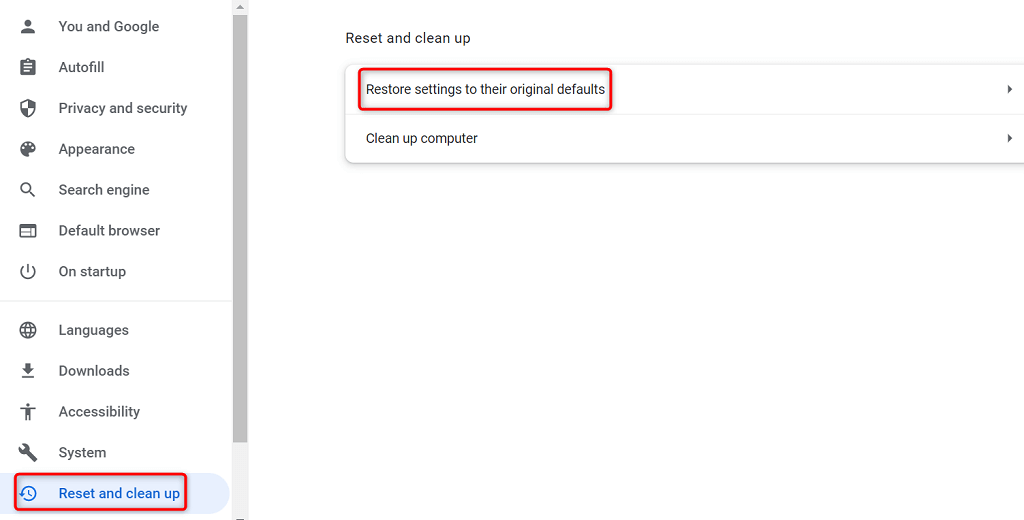
- Изаберите Ресетуј подешавања у одзивнику.
Ресетујте Фирефок
- Изаберите три хоризонталне линије у горњем десном углу Фирефок - а и изаберите Помоћ > Више информација о решавању проблема .
- Изаберите Освежи Фирефок са десне стране.
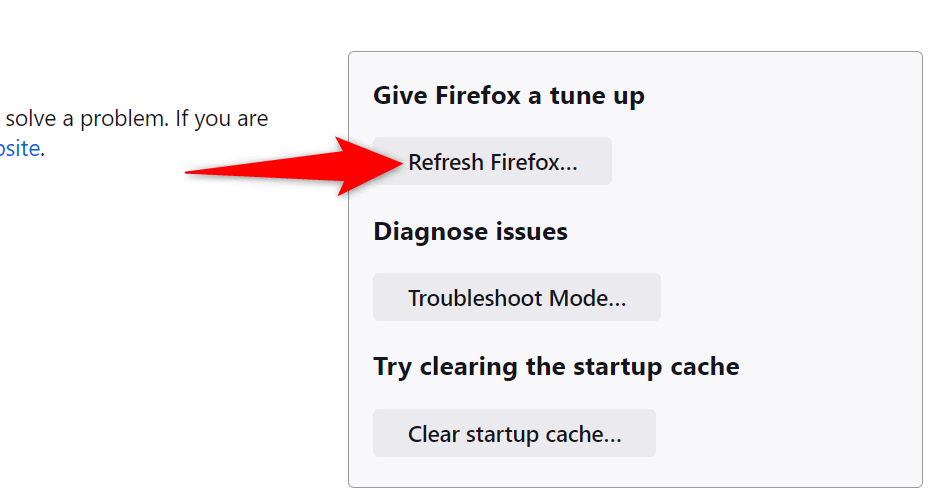
- Изаберите Освежи Фирефок у одзивнику и пратите упутства на екрану.
Ресет Едге
- Отворите Едге , изаберите три тачке у горњем десном углу и изаберите Подешавања .
- Изаберите Ресетуј подешавања са бочне траке са леве стране.
- Изаберите Врати поставке на њихове подразумеване вредности у окну са десне стране.
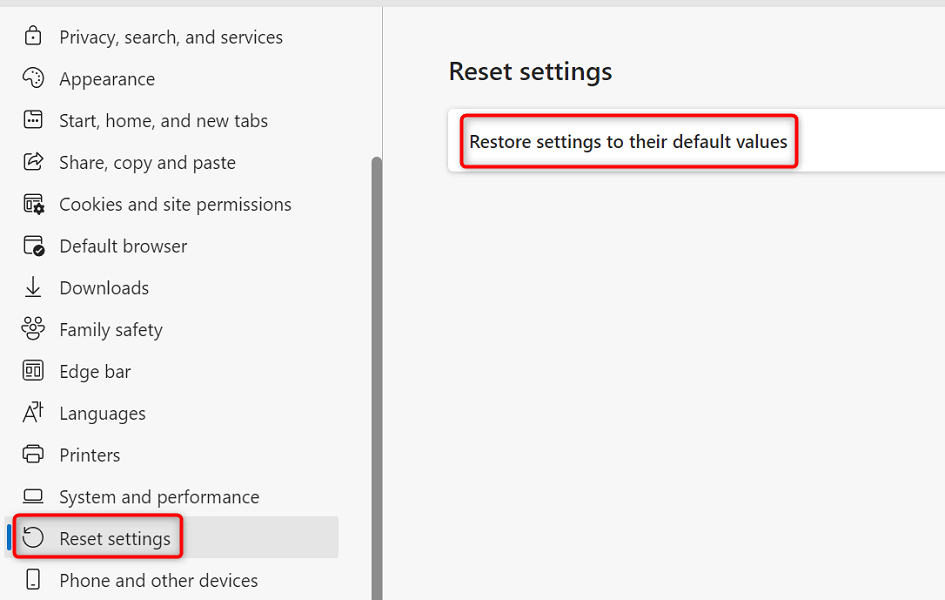
- Изаберите Ресетуј у одзивнику.
Решите проблеме са реЦАПТЦХА да бисте успешно послали онлајн обрасце
реЦАПТЦХА је одлична услуга која омогућава вебмастерима да спрече слање нежељене поште и ботова на својим сајтовима. Понекад ова услуга престане да ради за праве кориснике, због чега не подносе своје онлајн обрасце.
Ако се нађете у тој ситуацији и реЦАПТЦХА образац не напредује, користите један или више од горе наведених метода и ваш проблем би требало да буде решен. Затим можете успешно да пошаљете своје обрасце на својим омиљеним сајтовима. Уживати!